Slik bidrar Defender for Cloud Apps til å beskytte Cisco Webex-miljøet ditt
Cisco Webex muliggjør strømlinjeformet kommunikasjon og samarbeid på tvers av organisasjonen som kommunikasjons- og samarbeidsplattform. Bruk av Cisco Webex for data- og aktivautvekslingen kan eksponere sensitiv organisasjonsinformasjon for eksterne brukere, for eksempel i chatterom der de også kan delta i en samtale med de ansatte.
Å koble Cisco Webex til Defender for Cloud Apps gir deg forbedret innsikt i brukernes aktiviteter, gir informasjonsbeskyttelsesgjenkjenninger og muliggjør automatiserte styringskontroller.
Hovedtrusler
- Kompromitterte kontoer og insider-trusler
- Datalekkasje
- Utilstrekkelig sikkerhetsbevissthet
- Løsepengevirus
- Uadministrert ta med din egen enhet (BYOD)
Slik bidrar Defender for Cloud Apps til å beskytte miljøet ditt
- Fremtving DLP og samsvarspolicyer for data som er lagret i skyen
- Begrens eksponering av delte data og fremtving samarbeidspolicyer
- Bruk revisjonssporet for aktiviteter for rettsmedisinske undersøkelser
Kontrollere Cisco Webex med innebygde policyer og policymaler
Du kan bruke følgende innebygde policymaler til å oppdage og varsle deg om potensielle trusler:
| Type: | Navn |
|---|---|
| Innebygd policy for avviksregistrering |
Aktivitet utført av avsluttet bruker (krever Microsoft Entra ID som IdP) Gjenkjenning av løsepengevirus Uvanlige filslettingsaktiviteter Uvanlige fildelingsaktiviteter Uvanlige nedlastingsaktiviteter for flere filer |
| Mal for filpolicy | Oppdage en fil som er delt med et uautorisert domene Oppdage en fil som er delt med personlige e-postadresser |
| Mal for aktivitetspolicy | Massenedlasting av én enkelt bruker Potensiell løsepengevirusaktivitet |
Obs!
Når du kobler til Cisco Webex, og når du bruker Webex-møter, blir vedlegg inntatt til Defender for Cloud Apps bare når de deles i chatter. Vedlegg som deles i møter, blir ikke inntatt.
Hvis du vil ha mer informasjon om hvordan du oppretter policyer, kan du se Opprette en policy.
Automatiser styringskontroller
I tillegg til å overvåke potensielle trusler, kan du bruke og automatisere følgende Cisco Webex-styringshandlinger for å utbedre oppdagede trusler:
| Type: | Handling |
|---|---|
| Brukerstyring | – Varsle brukeren i beredskap (via Microsoft Entra ID) – Krev at brukeren logger på igjen (via Microsoft Entra ID) - Avbryte bruker (via Microsoft Entra ID) |
| Datastyring | - Papirkurvfil |
Hvis du vil ha mer informasjon om utbedring av trusler fra apper, kan du se Styrende tilkoblede apper.
Beskytt Cisco Webex i sanntid
Se gjennom våre anbefalte fremgangsmåter for å sikre og samarbeide med eksterne brukere og blokkere og beskytte nedlasting av sensitive data til uadministrerte eller risikable enheter.
Koble Cisco Webex til Microsoft Defender for Cloud Apps
Denne delen inneholder instruksjoner for hvordan du kobler Microsoft Defender for Cloud Apps til den eksisterende Cisco Webex-kontoen ved hjelp av koblings-API-ene. Denne tilkoblingen gir deg innsyn i og kontroll over Webex-brukere, aktiviteter og filer. Hvis du vil ha informasjon om hvordan Defender for Cloud Apps beskytter Cisco Webex, kan du se Beskytt Cisco Webex.
Forutsetninger:
Vi foreslår at du oppretter en dedikert tjenestekonto for tilkoblingen. Dette gjør at du kan se at styringshandlinger som utføres i Webex, utføres fra denne kontoen, for eksempel slette meldinger som sendes i Webex. Ellers vises navnet på administratoren som koblet Defender for Cloud Apps til Webex, som brukeren som utførte handlingene.
Du må ha roller som full administrator og samsvarsansvarlig i Webex (under roller ogsikkerhetsadministratorroller>).
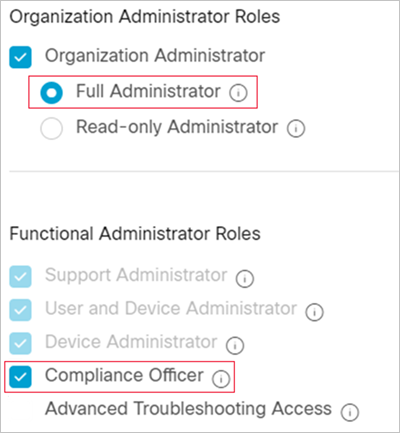
Slik kobler du Webex til Defender for Cloud Apps:
Velg Innstillinger i Microsoft Defender-portalen. Velg deretter Skyapper. Velg Appkoblinger under Tilkoblede apper.
Klikk +Koble til en app, etterfulgt av Cisco Webex, på appkoblingssiden.
Gi koblingen et navn i neste vindu, og velg Neste.
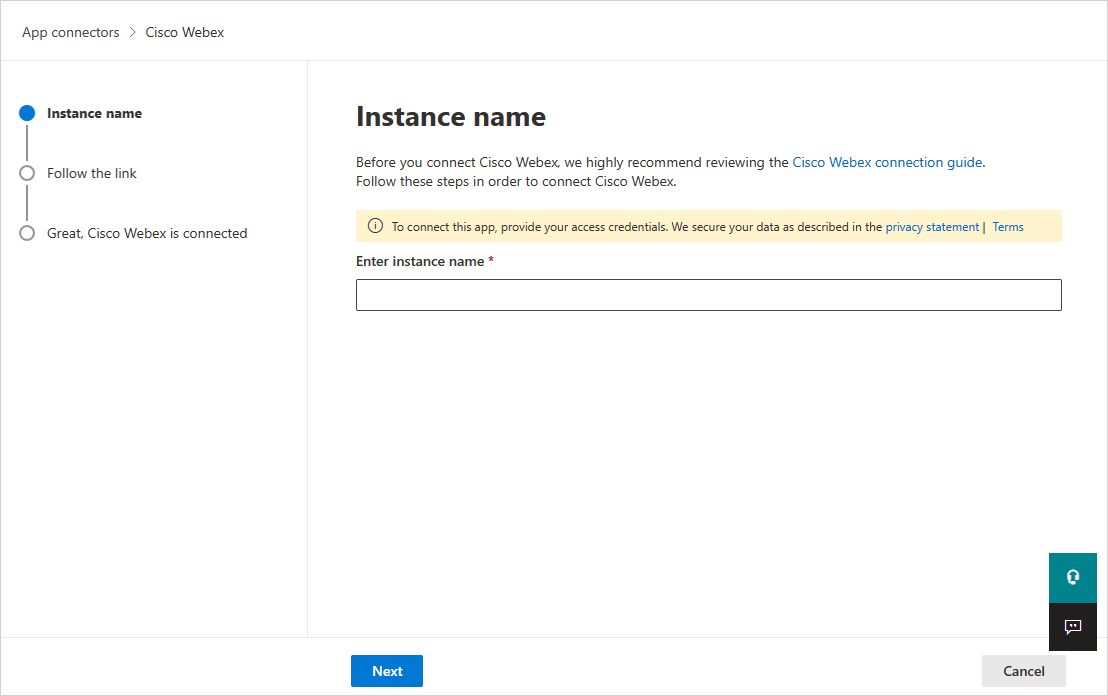
Velg Koble til Cisco Webexpå siden Følg koblingen. Webex-påloggingssiden åpnes. Skriv inn legitimasjonen din for å gi Defender for Cloud Apps tilgang til gruppens Webex-forekomst.
Webex spør om du vil gi Defender for Cloud Apps tilgang til gruppeinformasjonen, aktivitetsloggen og utføre aktiviteter som et gruppemedlem. Klikk Tillat for å fortsette.
Når du er tilbake i Defender for Cloud Apps-konsollen, skal du få en melding om at Webex var koblet til.
Velg Innstillinger i Microsoft Defender-portalen. Velg deretter Skyapper. Velg Appkoblinger under Tilkoblede apper. Kontroller at statusen for den tilkoblede App Connector er tilkoblet.
Når du har koblet til Webex, mottar du hendelser i 7 dager før tilkoblingen. Defender for Cloud Apps skanner hendelser i løpet av de siste tre månedene. Hvis du vil øke dette, må du ha en Cisco Webex Pro-lisens og åpne en billett med Defender for Cloud Apps støtte.
Hvis du har problemer med å koble til appen, kan du se Feilsøke appkoblinger.
Neste trinn
Hvis det oppstår problemer, er vi her for å hjelpe. Hvis du vil ha hjelp eller støtte for produktproblemet, kan du åpne en støtteforespørsel.